La impresora no imprime
 La impresora es el principal dispositivo para imprimir documentación en diversos campos de actividad. La operación no requiere habilidades o conocimientos especiales, pero pueden surgir problemas de impresión durante la operación. Esto no siempre se debe a una falla del equipo y el mal funcionamiento puede solucionarlo usted mismo. A continuación, se comentarán los principales motivos y formas de solucionarlos. Entonces, ¿por qué no se imprime en Windows aunque se detecte el dispositivo?
La impresora es el principal dispositivo para imprimir documentación en diversos campos de actividad. La operación no requiere habilidades o conocimientos especiales, pero pueden surgir problemas de impresión durante la operación. Esto no siempre se debe a una falla del equipo y el mal funcionamiento puede solucionarlo usted mismo. A continuación, se comentarán los principales motivos y formas de solucionarlos. Entonces, ¿por qué no se imprime en Windows aunque se detecte el dispositivo?
El contenido del artículo.
La esencia del problema y su solución.
Todas las impresoras tienen un diseño diferente, pero el principio de funcionamiento es prácticamente el mismo. Si el dispositivo deja de funcionar durante el funcionamiento, es necesario realizar un diagnóstico inicial. Para hacer esto, debe inspeccionar cuidadosamente el equipo en busca de daños en la carcasa y los cables de comunicación. También debes prestar atención a la propia impresora. Es posible que el dispositivo no responda a ningún comando o que intente imprimir.
Referencia. El lanzamiento de mecanismos puede estar determinado por elementos sonoros y en movimiento.
Problemas comunes y soluciones:
- La impresora imprime páginas blancas o se ven áreas mal impresas. En este caso, es necesario reemplazar los consumibles, porque el cartucho y el cabezal de impresión tienen un determinado recurso.El software puede controlar los niveles de tinta y el número de páginas recibidas.
- El equipo no responde a los comandos y el archivo no aparece en la cola de impresión después del envío. Para solucionar el problema, se recomienda comprobar la conexión. Si hay daños, se debe reemplazar el cable.
- Puede ocurrir un error durante la operación. Si hay una pantalla en la impresora, puede determinar el motivo. La falta de impresión puede deberse a un atasco o falta de papel, un cartucho mal insertado o configuraciones incorrectas. Una vez eliminada la causa, la impresora reanudará su funcionamiento normal.
- Problema con controladores y software. Para comprobar que el equipo instalado es el correcto es necesario buscar en el “administrador de dispositivos”. La impresora debería aparecer en la lista sin señales de advertencia. Si es necesario, puede reinstalar o actualizar los controladores a una versión más reciente.
- Se seleccionó la impresora incorrecta. Debe volver a abrir el documento y comenzar a imprimir correctamente. El problema puede ocurrir si hay varios dispositivos conectados a la computadora.
Debe comprender con más detalle el diagnóstico y las posibles formas de solucionar el problema.
La impresora no imprime desde la computadora.
En la mayoría de los casos, los problemas de la impresora se deben al software. El dispositivo es físicamente funcional, pero presenta fallos de funcionamiento. Puedes eliminar la causa tú mismo.
Posibles averías:
- Parada forzada. Para reanudar el proceso, debe reiniciar el comando en el dispositivo.
- El controlador falta en el sistema o no funciona correctamente. El problema se soluciona con una actualización.
- Formato de documento no estándar o de gran peso.En este caso, deberías reformatear el archivo fuente.
- Configuración incorrecta o corrupción del software. Puede solucionar el problema instalando una versión más reciente.
- Las políticas de seguridad bloquean los puertos e impiden el acceso a los equipos. La reconfiguración ayudará a resolver el problema.
La impresora local no funciona
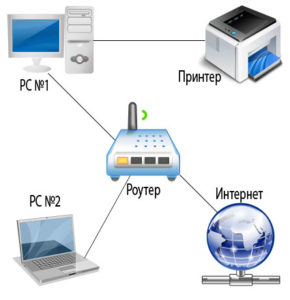 Si tiene problemas de impresión al enviar un documento a una impresora remota, lo primero que debe hacer es verificar la configuración de red del dispositivo. El parámetro principal es la dirección IP. En caso de que el valor sea correcto pero el problema persista, es necesario comprobar disponibilidad. Para hacer esto, ingrese el comando "dirección IP del espacio de ping" en la línea de comando y presione "Entrar". A continuación, se intercambiarán datos.
Si tiene problemas de impresión al enviar un documento a una impresora remota, lo primero que debe hacer es verificar la configuración de red del dispositivo. El parámetro principal es la dirección IP. En caso de que el valor sea correcto pero el problema persista, es necesario comprobar disponibilidad. Para hacer esto, ingrese el comando "dirección IP del espacio de ping" en la línea de comando y presione "Entrar". A continuación, se intercambiarán datos.
Atención. Si se observa pérdida de paquetes, es necesario verificar la integridad del cable del paquete desde la impresora al equipo de red.
Otras posibles razones:
- La impresora no es un equipo disponible públicamente. La configuración se puede cambiar en el Centro de redes y recursos compartidos.
- El software se bloquea. Para hacer esto, necesita reiniciar su computadora o reconfigurarla.
- La computadora (cliente) está apagada o no tiene acceso a la red. Al utilizar este método de conexión, solo se podrá acceder a la impresora cuando la computadora esté funcionando.
La computadora no ve la impresora.
Al enviar un documento para imprimir, puede ocurrir un error o el modelo requerido puede faltar por completo en los "dispositivos e impresoras". En primer lugar, es necesario comprobar los cables de alimentación y comunicación. Si no hay daños visuales, se recomienda comprobar la integridad con un equipo especial.
También debe verificar la pantalla en el panel. La impresora debe estar conectada. Es posible que sea necesario un reinicio forzado utilizando el interruptor de palanca. Si el problema no se puede resolver, entonces debe abrir el "administrador de dispositivos" y observar el estado del equipo. En las propiedades de la pestaña "general" debería haber la inscripción "el dispositivo funciona normalmente". De lo contrario, deberá reinstalar el software y los controladores. Las versiones actuales se pueden encontrar en el sitio web del fabricante.
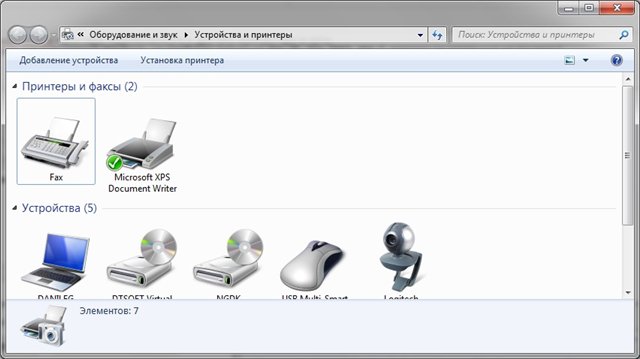 La configuración del sistema operativo también puede afectar la disponibilidad del hardware. La impresora deseada debe configurarse como “predeterminada”. Esta opción está habilitada en la sección “dispositivos e impresoras”. También es necesario comprobar el inicio automático. La configuración se encuentra en "administración".
La configuración del sistema operativo también puede afectar la disponibilidad del hardware. La impresora deseada debe configurarse como “predeterminada”. Esta opción está habilitada en la sección “dispositivos e impresoras”. También es necesario comprobar el inicio automático. La configuración se encuentra en "administración".
La impresora no imprime, pero hay tinta.
Es posible que el dispositivo no imprima debido a problemas con el cartucho. Es necesario elegir solo productos de alta calidad de fabricantes confiables. Gracias a la protección incorporada, el dispositivo no verá un cartucho de baja calidad. La impresora también puede dejar de imprimir si no queda suficiente tinta.
Otras soluciones al problema:
- Para productos de inyección de tinta, puede iniciar el proceso de limpieza del cabezal de impresión desde el software. Si el problema no se resuelve, deberá limpiarlo manualmente usted mismo o en un centro de servicio.
- Para los modelos láser, es necesario comprobar el rodillo de impresión. Debe estar libre de polvo y suciedad. Para una impresión de alta calidad, las partículas pequeñas deben eliminarse con cuidado.
- Se puede seleccionar otro dispositivo cuando comienza la impresión. El problema surge debido a la gran cantidad de equipos conectados.
- Es posible que la cola de impresión esté atascada.Para hacer esto, debe borrar toda la lista o forzar el reinicio de la computadora.
- No hay papel en la bandeja. Debe agregar una cierta cantidad de hojas y continuar imprimiendo. Puede iniciar el proceso a través del software o utilizando los botones del panel frontal.
¿Qué otras razones podría haber?
Como resultado de fallas y software que funciona incorrectamente, la impresora deja de imprimir. Esto puede ocurrir debido a la gran cantidad de tareas que se realizan. Para solucionar el problema, debe borrar la cola. Esto se puede hacer a través del menú “dispositivos e impresoras” en el panel de control de la computadora. Si estos pasos no ayudan, se recomienda reiniciar la computadora y la impresora.
Importante. Primero debes guardar los documentos y datos abiertos, porque... Después de reiniciar, será imposible restaurar la información.
 Otras razones incluyen la incompatibilidad del software moderno con el antiguo sistema operativo. Para solucionar esto, necesita actualizar o conectar el dispositivo a otra computadora.
Otras razones incluyen la incompatibilidad del software moderno con el antiguo sistema operativo. Para solucionar esto, necesita actualizar o conectar el dispositivo a otra computadora.
Hay una serie de consejos útiles que le ayudarán a evitar fallos de funcionamiento durante el funcionamiento a largo plazo.
Éstas incluyen:
- Reemplazo oportuno de consumibles. En el software puede realizar un seguimiento del estado del cartucho y su recurso.
- Utilice papel de calidad. La baja densidad de las hojas puede provocar atascos frecuentes en el mecanismo de impresión y la mala calidad provocará la contaminación de los rodillos y las correas.
- Antes de su uso debes asegurarte de que la conexión es correcta y que no existen daños mecánicos. De lo contrario, el equipo dejará de funcionar o fallará inmediatamente.
- La actualización de los controladores y el software a las últimas versiones garantizará el funcionamiento correcto de todos los dispositivos.Puede habilitar la descarga automática cuando se lanza una nueva versión.
- Mantenimiento programado una vez finalizado el período de garantía. En este caso, se limpian los mecanismos y se lubrican los elementos móviles.
Si sigues las recomendaciones, no habrá problemas con la impresión.





